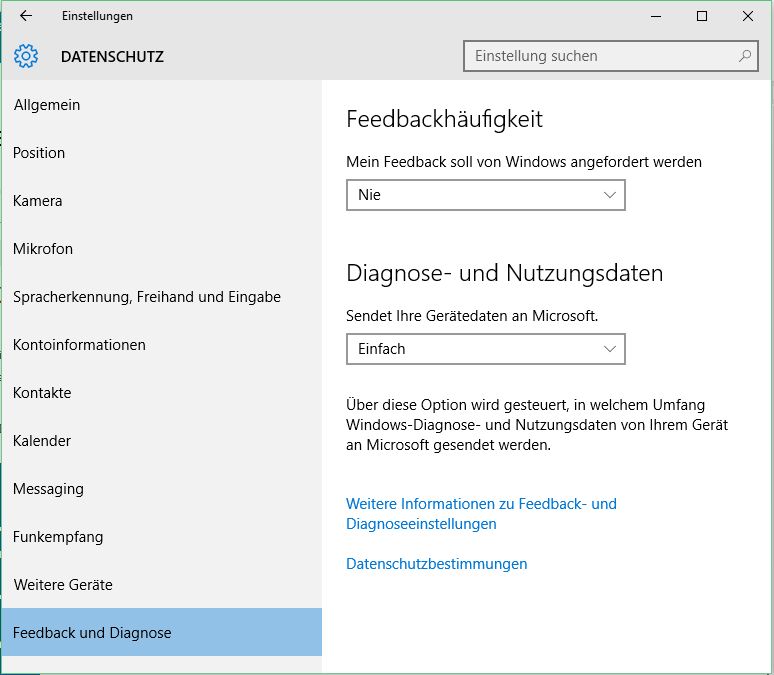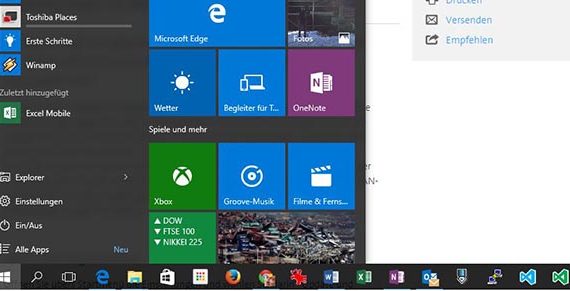Per gli utenti di notebook e PC desktop classici, Windows 10 introduce numerosi miglioramenti rispetto al meno amato Windows 8. Tuttavia, come riferisce in un articolo l’editore Heise, l’ultimo nato dei sistemi operativi Microsoft si è già conquistato la fama di raccogliere numerosi dati personali. Windows 10 può ad esempio distribuire gli aggiornamenti ad altri computer, causando così in determinate circostanze un rallentamento della connessione internet o della rete Wi-Fi. Oppure i dati di accesso alla rete Wi-Fi vengono trasmessi ad altri senza permesso. Le seguenti impostazioni possono porre rimedio.
1. Disattivare la distribuzione degli aggiornamenti
Dal menu Start fate clic su Impostazioni e selezionate l’opzione «Aggiornamento e sicurezza» per disattivare la distribuzione degli aggiornamenti ad altri PC. In «Windows Update» > «Opzioni avanzate» > «Scegli come recapitare gli aggiornamenti» selezionate l’opzione «PC nella rete locale» oppure spostate direttamente il cursore su «Disattivato» per limitare la distribuzione degli aggiornamenti.
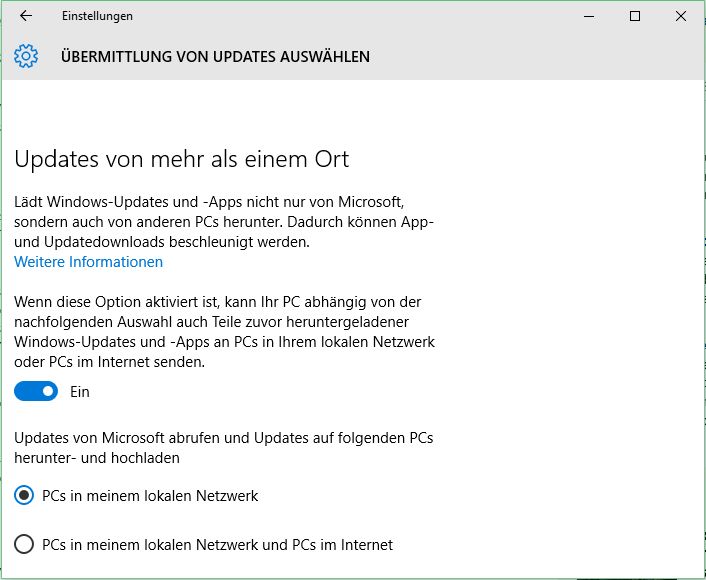
2. Migliorare la protezione dei dati
Dal menu Start fate clic su Impostazioni e selezionate l’opzione «Privacy». Nella pagina «Generale» potete disattivare tutte le opzioni eccetto il filtro SmartScreen. In questo modo evitate che le app possano usare il vostro ID annunci o trasmettere informazioni a Microsoft su come scrivete.
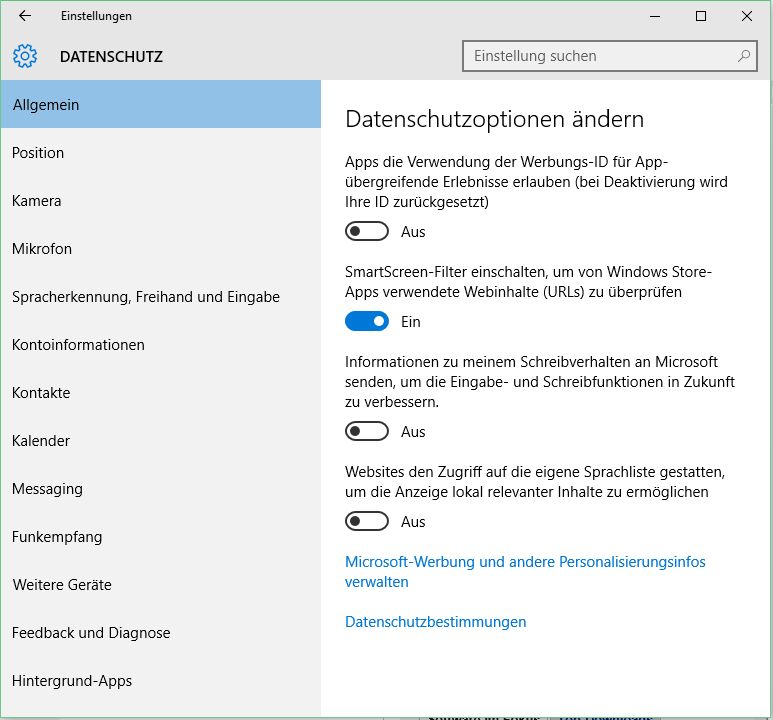
3. Proteggere le password della rete Wi-Fi
Se volete evitare che Windows 10 trasmetta i dati di accesso alla rete Wi-Fi ad altri contatti memorizzati, aprite le Impostazioni, selezionate «Rete e Internet» e quindi disattivate l’opzione «Wi-Fi». Tuttavia questa trasmissione automatica funziona solo se vi siete registrati con un account Microsoft. Selezionate «Gestisci le impostazioni Wi-Fi» e disattivate l’opzione «Connetti alle reti condivise dai miei contatti».
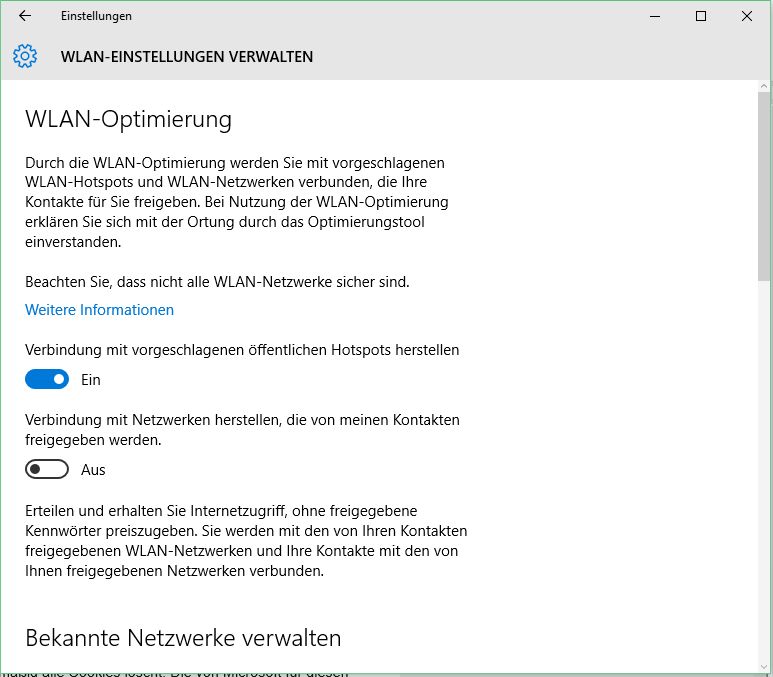
4. Limitare il feedback
Anche l’opzione «Feedback e diagnostica» si trova nelle impostazioni della Privacy. Secondo le informazioni fornite da Microsoft, queste informazioni vengono usate per migliorare Windows 10. Si consiglia di impostare l’opzione Frequenza feedback su «Mai» e l’opzione Dati di diagnostica e utilizzo su «Di base». La trasmissione di dati viene così limitata al minimo indispensabile.